Файл: Разработка системы управления базой данных строительной фирмы.docx
Добавлен: 10.01.2024
Просмотров: 87
Скачиваний: 2
ВНИМАНИЕ! Если данный файл нарушает Ваши авторские права, то обязательно сообщите нам.
В соответствии с данными инфологической и даталогической моделями уже можно приступать к непосредственному созданию реальной базы данных в оболочке Microsoft Access.
Требования к составу и параметрам технических средств.
Для работы с базой данных «Строительная фирма» необходим компьютер со следующей минимальной конфигурацией:
-
процессором Pentium II 1500 ГГц; -
32 Мб оперативной памяти; -
не менее 12 Мб на жестком диске; -
адаптер VGA; -
монитор.
Требования к информационной и программной совместимости.
Для работы с базой данных «Строительная фирма» необходима ОС Windows 98 (и выше) с установленным пакетом Microsoft Office 2000 в состав которого входит Microsoft Access.
Установка базы данных «Строительная фирма».
Для того чтобы разработанная база данных функционировала, следует скопировать папку «Строительная фирма» с диска в любое свободное место жесткого диска, после чего открыть эту папку и запустить на выполнение файл «Строительная фирма».
3. Реализация базы данных «Строительная фирма»
Этап 1. Общее проектирование системы
Все разработчики программного обеспечения и конечные пользователи сталкиваются со схожими проблемами. Первая группа проблем касается выяснения требования конечного пользователя (клиента или самого разработчика). Важно понять, что общие требования к системе должны быть четко определены до начала любых действий по ее реализации.
Процесс проектирования интерактивен; но по завершении каждого нового этапа необходимо тщательно просматривать все предыдущие шаги на предмет возможных отклонений от намеченного проекта. Если, например, при создании очередного правила ввода окажется, что необходимо новое поле (которого не было в спроектированной таблице) для обеспечения правильности данных в уже определенном поле, то придется вернуться назад и пройти заново процедуру добавления нового поля.
При этом нужно убедиться, что новое поле попало в каждый отчет, в котором оно должно быть представлено, и в форму ввода таблицы, в состав которой оно входит.
Создание любой базы данных, прежде всего, начинается с её проектирования. Для этого необходимо предусмотреть все возможные варианты создания базы данных.
В первую очередь, необходимо выяснить какие таблицы, а соответственно поля в них нам будут необходимы. Затем необходимо установить связи между таблицами и составить схему данных, после чего можно переходить к разработке форм, запросов, макросов и т.д.
Этап 2. Проектирования структуры данных: выбор полей для включения в таблицы.
Следующий шаг – составление перечня всех полей данных, которые понадобятся в отчетах. Один из лучших методов заключает в перечислении элементов каждого отчета. Еще один шаг – логическое группирование элементов.
Этап 3. Проектирование и связывание таблиц.
После завершения проектирования структуры данных можно перейти к уточнению структуры таблиц. На рис. 3. показан вариант структуры базы данных «Строительная фирма».
Этап 4. Проектирование полей: правила ввода данных и проверки допустимости их значения.
Следующий этап – это значительно более подробное определение полей и таблиц. Необходимо также определить правила проверки допустимости данных для каждого поля.
Проектирование имен, типов и размеров полей.
Сначала необходимо присвоить имя каждому полю. Access допускает имена полей до 64 символов (включая пробелы).
Необходимо также определить тип данных, хранящихся в полях. В Access можно выбрать любой из типов данных, приведенных в табл. 7,8.
Таблица 7 - Типы данных Access
| Тип данных | Описание |
| Текстовый | Алфавитно-цифровые символы; до 255 знаков |
| Поле МЕМО | Алфавитно-цифровые символы; строки длиной до 64 тыс. знаков |
| Числовой | Числовые значения многих типов и форматов |
| Дата/время | Значение дат и времени |
| Денежный | Данные, представляющие собой денежные суммы |
| Счетчик | Автоматически наращивает числовой счетчик |
| Логический | Логическое значение Да/Нет, Истина/Ложь |
| Поле OLE | Рисунки, диаграммы, звук, видео, файлы текстовых процессоров и электронных таблиц |
На этом же этапе происходит проектирование правил ввода данных (проверка допустимости вводимых данных).
Таблица 8 - Клиенты
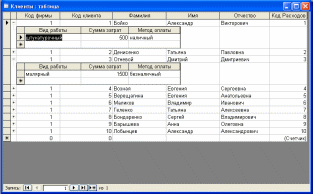
Этап 5. Проектирование форм.
После создания структуры данных и установления связей между таблицами можно приступить к проектированию форм. Формы составляются из полей ввода и предусматривают просмотр данных в режиме редактирования.
При проектировании форм необходимо предусмотреть размещение на экране трех типов объектов:
-
Надписей и текстовых полей для полей ввода данных; -
Специальных элементов управления (многострочных текстовых полей, переключателей, списков, флажков, диаграмм и рисунков). -
Графических декоративных элементов (цвета, линий, прямоугольников и элементов, создающих трехмерный эффект).
Этап 6. Проектирование средств автоматизации: создание меню.
После создания структуры данных, проектирования форм можно приступить к связыванию этих компонентов приложения с помощью кнопочных форм и обычных меню.
3.1 Инструкции оператора
Теперь, когда все основные этапы подготовки пройдены, можно приступить непосредственно к созданию базы данных «Строительная фирма» в оболочке MS Access.
Создание базы данных состояло из следующих шагов:
-
Одним из известных способов запустим MS Access; -
В появившемся диалоговом окне выберем пункт «Новая база данных»; -
В диалоговом окне «Файл новой базы данных», введём имя базы данных – «Строительная фирма» и нажмём кнопку «Создать»; -
Находясь в разделе «Таблицы», нажмём кнопку «Создать», для создания первой таблицы; -
В появившемся окне «Новая таблица» выберем пункт «Конструктор» и нажмём кнопку Ok; -
Введём имена полей и типы в соответствии с инфологической и даталогической моделями; -
Сохраним таблицу под именем «Фирма» и закроем её; -
Подобным образом создадим остальные таблицы; -
На панели инструментов нажмём кнопку «Схема данных» для создания связей между таблицами; -
Добавим обе таблицы в диалоговом окне «Добавление таблицы»; -
Перетащим поле «Kod_firmi» из таблицы «Фирма» на поле «Kod_firmi» в таблицу «Сотрудники»; -
В открывшемся диалоговом окне «Связь», отметим все флажки, для поддержки целостности базы данных и нажмём кнопку Ok; -
Закроем окно «Схема данных», утвердительно ответив на вопрос о сохранении изменений; -
Теперь приступим к созданию форм, для чего перейдём к разделу «Формы»; -
Нажмём кнопку «Создать» для создания новой формы; -
В диалоговом окне «Новая форма» выберем пункт «Мастер форм» и нажмём кнопку Ok; -
На первом шаге, переместим все поля и нажимаем кнопку «Далее >»; -
На втором шаге, оставим всё без изменений и нажмём кнопку «Далее >»; -
На третьем шаге, так же оставим всё без изменений и нажмём кнопку «Далее >»; -
На четвёртом шаге, выбираем стиль «Обычный» и нажмём кнопку «Далее >»; -
На последнем шаге укажем имя формы «Фирма» и нажмём кнопку «Готово»; -
Выполним некоторые преобразования с помощью конструктора форм, для предания удобного специфического вида новой форме; -
Заполним таблицы некоторыми данными, вводя их в созданную форму; -
Создадим ещё одну форму, которая будет отображаться при открытии базы данных; -
Создадим необходимый запрос: «Запрос по сотрудникам»; -
Создадим необходимые отчеты: «Отчет по расходам » и «Отчет по выполненным работам».
3.2 Инструкция пользователя
Для того чтобы разработанная база данных функционировала, следует скопировать папку «Строительная фирма» с диска в любое свободное место жесткого диска, после чего открыть эту папку и запустить на выполнение файл «Строительная фирма».
Для более наглядной и удобной работы с базой данных была создана главная форма, которая запускается автоматически.
После появления главной формы на экране вы увидите несколько кнопок расположенных на ней. Рассмотрим подробнее, что это за кнопки.
Назначение кнопок на главной кнопочной форме.
Кнопка «Сведения о фирме» открывает форму, которая содержит информацию о фирме.
Кнопка «Сведения о сотрудниках» открывает форму сотрудники, которая отображает информацию о сотрудниках. Эта форма содержит подчиненную форму «Выполненные работы», которая отображает информацию о выполненных работах.
Кнопка «Сведения о клиентах» открывает форму, которая отображает информацию о клиентах. Форма «Клиенты» содержит подчиненную в себе форму «Расходы», которая отображает информацию о сумме затрат клиентов и методе оплат.
Кнопка «Просмотр прибыли» открывают таблицу «Прибыль».
Кнопка «Запрос по сотрудникам» открывают запрос для поиска записей по определенным критериям.
Кнопки «Отчет по расходам» и «Отчет по выполненным расходам» открывают соответствующие отчеты.
Кнопка «О разработчике» открывает форму, на которой отображается информация о разработчике программы.
Кнопка «Выход» предназначена для выхода из приложения.
Выводы
В данной работе был проведен анализ поставленной проблемы с последовательным её решением. Был рассмотрен и усвоен предложенный теоретический материал, что позволило более качественно и быстро справиться с поставленными целями и задачами.
Целью разрабатываемого приложения являлась разработка базы данных строительной фирмы и ее реализация, используя оболочку Access. В результате проведения работы она была выполнена.
Цель была достигнута путем успешного выполнения основных задач курсовой работы: практической реализации базы данных в оболочке Microsoft Access и созданием вспомогательных элементов для упрощения работы с базой данных (созданы формы, запросы и отчеты).
В процессе работы были приобретены навыки анализа производства, применены и усовершенствованы полученные знания в области разработки систем управления базами данных для решения конкретной задачи.
Разработанная база данных может существенно упростить работу оператора, облегчить процедуру получения справочной информации, необходимой клиентам.
Литература
-
Д. Дейт. Введение в систему баз данных. - М., СПб.: BHV - Санкт - Петербург 1977.- 312с. -
К. Праг. Библия пользователя Access 2000 . - М., СПб., К., Издательский дом «Вильямс», 2001 – 1050с. -
Ф. Баркет. Использование MS Access 97 – М., СПб.: BHV - Санкт - Петербург 1977.- 390с. -
С. Глушаков. Базы данных. – Х., Фолио, 2001. – 504 с. -
П. Киммел. Освой самостоятельно программирование для Microsoft Access за 24 часа., М.: «Вильямс», 2000. – 448 с. -
В. Пасько. Access 2000. – К., Издательская группа BHV, 1999. – 384 с. -
Ю. Бекаревич. MS Access 2000 за 30 занятий. – СПб.: БХВ – Санкт-Петербург, 2000. – 512 с.